Kā izmantot lietotni Facebook Creator: sociālo mediju eksaminētājs
Facebook Rīki Facebook Video Facebook / / September 25, 2020
 Vai vēlaties savām Facebook tiešraides pievienot vairāk slīpēšanas?
Vai vēlaties savām Facebook tiešraides pievienot vairāk slīpēšanas?
Interesanti, kā Facebook Creator var palīdzēt?
Facebook Creator ir ērta all-in-one lietotne, kas ļauj ierakstīt firmas videoklipus, tērzēt ar savu kopienu un iegūt vērtīgu ieskatu par savu saturu.
Šajā rakstā jūs to izdarīsit uzziniet, kā izmantot mobilo lietotni Facebook Creator, lai maksimāli izmantotu savus Facebook Live videoklipus.
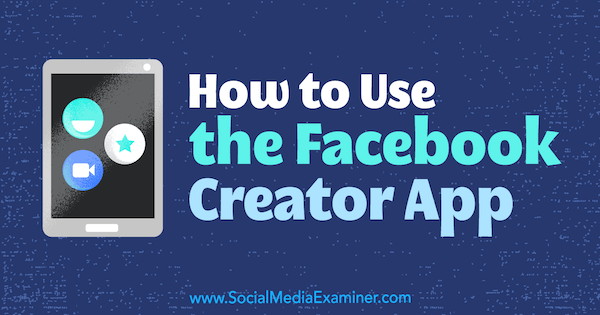
# 1: instalējiet mobilo lietotni Facebook Creator
1. solis ir lejupielādēt Facebook Creator lietotne uz savu iOS ierīci. Diemžēl Android lietotāji, šī lietotne pašlaik ir pieejama tikai operētājsistēmai iOS.
Lietotne Creator ir lietotnes Mentions atjauninājums, kas iepriekš bija pieejams tikai atsevišķām personām. Minējumi tika uzsākti 2014. gadā lai aktieri, mūziķi un citi ietekmētāji varētu sazināties ar saviem faniem, kā arī ar cilvēkiem un lietām, kas viņiem rūp Facebook. Lietotne Facebook Creator ir pieejama visiem Facebook profiliem un lapām privātpersonām, nevis organizācijām.
Pirmoreiz atverot lietotni, pieskarieties Sākt. Nākamajā ekrānā pieskarieties vienumam Turpināt kā [jūsu vārds].
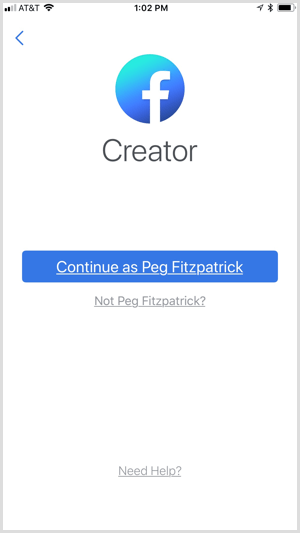
Nākamais, izvēlieties profilu vai lapu, ar kuru vēlaties lietot lietotni. Lietotne parādīs, kuri no jūsu pārvaldītajiem kontiem ir piemēroti lietotnei Creator.
Zemāk redzamajā attēlā redzēsit, ka daži konti ir pelēkoti un nav piemēroti satura veidotājam; tās visas ir uzņēmuma lapas.
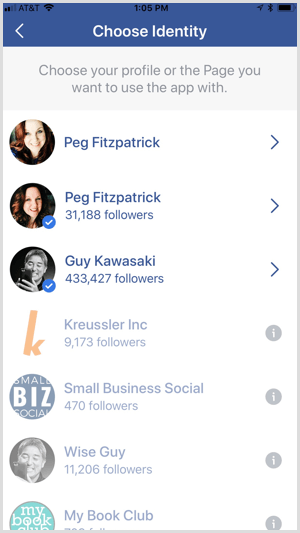
Ja trāpīsit uz ceļa bloķēšanas un tas neļaus jums reģistrēties, jums būs jāmēģina vēlreiz, izmantojot profilu vai lapu, kas ir iestatīta privātpersonai.
Piemēram, Džefs Sīhs no Vīrišķie Pinterest padomi nevarēja reģistrēties lietotnei Creator, kad viņš tika iekļauts resursu emuārā, taču varēja pievienoties, kad mainīja lapu uz video veidotāju un aplādi.
Pārbaudiet savas Facebook lapas sadaļu Par uz skatiet atlasītās kategorijas. Facebook kā lapas veidu iesaka izvēlēties Video Creator.
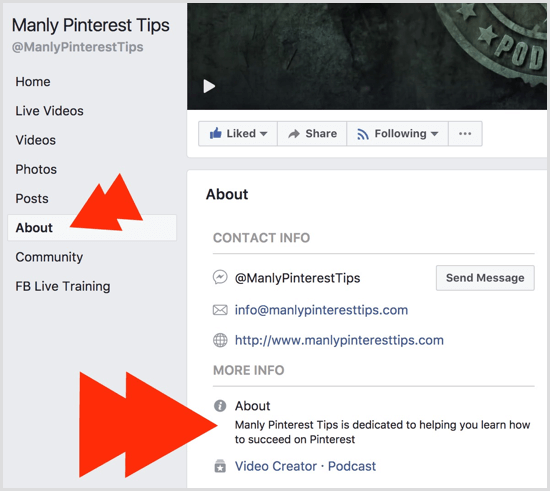
Kad esat izvēlējies lapu vai profilu, pieskarieties Explore Facebook Creator.
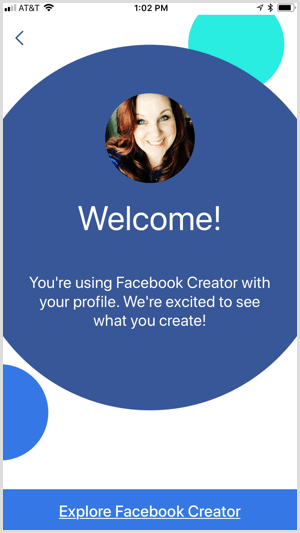
# 2. Izmantojiet Live Creative Kit, lai zīmolotu atkārtoti izmantojamus video aktīvus
Viena no aizraujošākajām Creator funkcijām ir Live Creative Kit, kas ļauj personalizēt savas tiešraides.
Saliekot savu komplektu, kā video rāmjus varat pievienot grafiku ar caurspīdīgu fonu un augšupielādēt intro un outro video. Šie elementi tiks parādīti jūsu laikā Facebook Live video. Varat pat augšupielādēt līdz piecām pielāgotām uzlīmēm, kuras skatītāji var izmantot, skatoties jūsu tiešraides.
Iestatiet Live Creative Kit
Lai iestatītu Live Creative Kit, jums jāizmanto darbvirsmas pārlūks.
Ja veidojat komplektu savai lapai, dodieties uz savu lapu un noklikšķiniet uz Iestatījumi. Tad atveriet cilni Video kreisajā pusē un noklikšķiniet uz Izveidot tiešraides komplektu savai lapai.
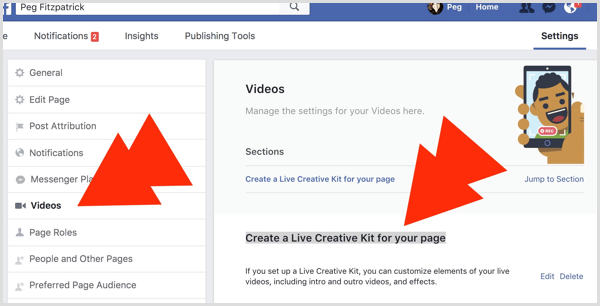
Darbības, lai izveidotu Live Creative Kit savam Facebook profilam, ir līdzīgas. Dodieties uz savu personīgo profilu un noklikšķiniet uz Laika skalas iestatījumi. Tad atveriet cilni Video kreisajā pusē un noklikšķiniet uz Izveidot, kas atrodas blakus opcijai Live Creative Kit.
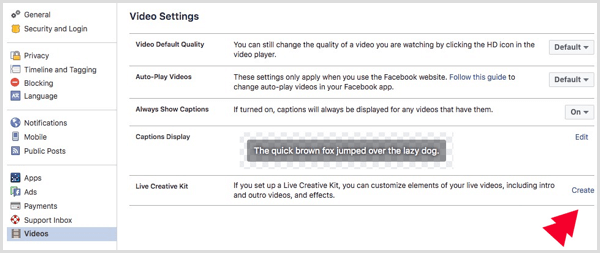
Pievienojiet pielāgotu video rāmi
Pirmā iespēja ir augšupielādēt mākslu, lai savam Live Creative Kit pievienotu video rāmi. Jums būs nepieciešams izmantojiet PNG failus ar caurspīdīgu fonu. Es izveidoju savu Canva for Work. Lejupielādējot grafiku, noteikti atlasiet Caurspīdīgs fons.
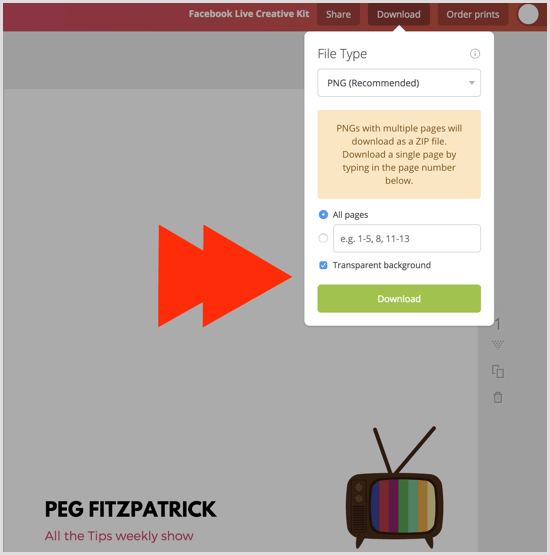
Uz augšupielādējiet savus attēlus, noklikšķiniet uz pogas Augšupielādēt mākslu vai velciet un nometiet failus. Pareizu izmēru un grafikas izvietojuma atrašana prasa nelielu izmēģinājumu un kļūdu. Es izmantoju 1080 x 1080 pikseļu grafiku un spēlējos ar izvietojumu.
Kad esat pabeidzis ietvara iestatīšanu, noklikšķiniet uz Tālāk.
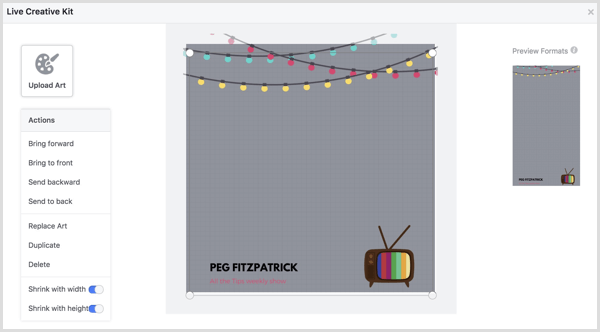
Augšupielādējiet video buferi
Tagad jums ir iespēja pievienojiet savam komplektam divus vertikālus videoklipus: intro un outro. Šie videoklipi palīdz zīmēt jūsu Facebook Live videoklipus un veidot kopienu.
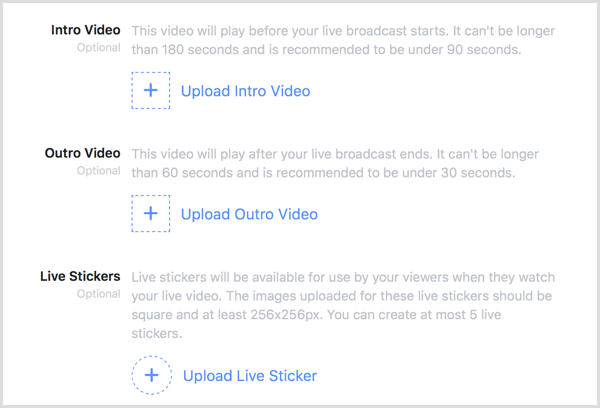
Atcerieties, cik lieliski bija dzirdēt, kā auga jūsu iecienītākās televīzijas šovu motīva dziesma? Mēģināt izveidojiet pievilcīgu un jautru ievadvideo kas atbilst jūsu personībai un sniedz skatītājiem ieskatu jūsu izrādē. Intro vajadzētu iestatiet savu videoklipu stilu un toni.
Kā minēts iepriekš, video ievadam un outro jābūt vertikālam un nedrīkst pārsniegt 180 sekundes. Vertikālos videoklipus varat izveidot tādās lietotnēs kā Adobe Premiere Pro, Adobe After Effectsvai vilnis.video. Videoklipiem jābūt 2: 3 formāta attiecībai vai 1080 x 1920 pikseļiem. Tas ir mobilā iestatījums wave.video, kas darbojas arī Instagram un Facebook stāstos.
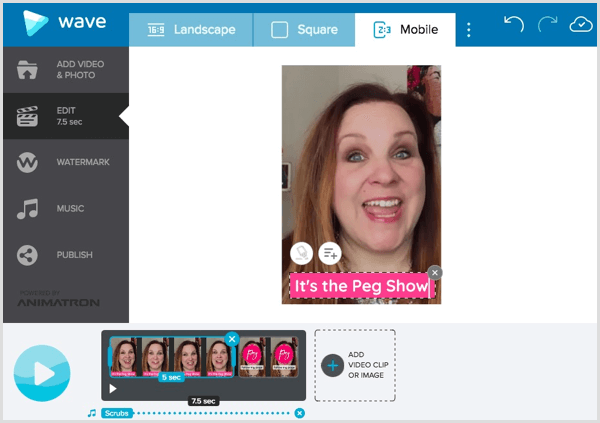
Saņemiet YouTube mārketinga apmācību - tiešsaistē!

Vai vēlaties uzlabot savu iesaistīšanos un pārdošanu pakalpojumā YouTube? Pēc tam pievienojieties plašākajai un labākajai YouTube mārketinga ekspertu pulcēšanās reizei, kad viņi dalās savās pārbaudītajās stratēģijās. Jūs saņemsiet soli pa solim tiešraidē vērstas instrukcijas YouTube stratēģija, video veidošana un YouTube reklāmas. Kļūstiet par sava uzņēmuma un klientu YouTube mārketinga varoni, kad īstenojat stratēģijas, kas gūst pārbaudītus rezultātus. Šis ir tiešsaistes tiešsaistes apmācības pasākums no jūsu draugiem vietnē Social Media Examiner.
SĪKĀKA INFORMĀCIJA SPIED ŠEIT - PĀRDOŠANA BEIGAS 22. SEPTEMBRĪ!Runājot par mūziku, videoklipiem nevar pievienot nevienu mūziku (tiešraidi vai ierakstītu), kurai jums nav atļaujas. Nav likuma par “mazāk nekā 10 sekundēm mūzikas”. Facebook saka: "Mūzikas garumam nav nozīmes." Jūs varat izmantot tikai mūziku, kas nepārkāpj kāda cita intelektuālā īpašuma tiesības.
Kad esat pabeidzis sava satura augšupielādi, noklikšķiniet uz Tālāk.
Pārskatiet pievienoto saturu
Tagad Facebook ļauj jums redzēt sava komplekta pievienotā satura priekšskatījumus. Lai apskatītu saturu, apakšējā labajā stūrī izmantojiet cilnes Intro Video, Frame un Stickers un Outro Video. Ja jums ir jāveic izmaiņas, noklikšķiniet uz Atpakaļ un veiciet izmaiņas. Ņemiet vērā, ka lietotne mobilajām ierīcēm un galddatoriem izmērus atšķirīgi.
Kad esat apmierināts ar visu, noklikšķiniet uz Iesniegt. Ņemiet vērā, ka jums, iespējams, būs jāpiesakās un jāiziet no lietotnes, lai jūsu Creative Kit tiktu parādīts.
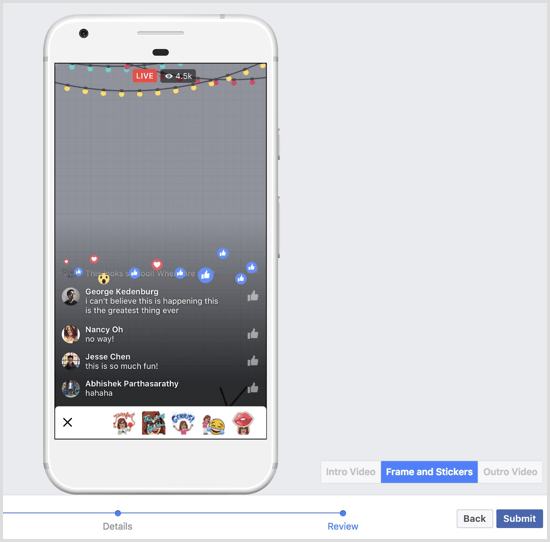
# 3: Izmantojiet zīmola līdzekļus savai Facebook tiešraidei Creator
Kad esat gatavs sākt Facebook tiešraidi, atveriet lietotni Creator, sāciet jaunu atjauninājumu, un pieskarieties opcijai Live Video.
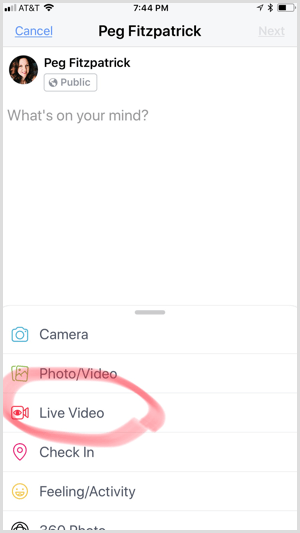
Nākamais, pieskarieties trīs punktu ikonai un ieslēdziet savu Live Creative Kit.
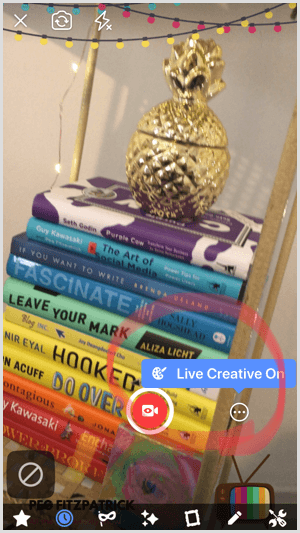
Ja viss izskatās labi, noklikšķiniet uz sarkanās tiešsaistes video pogas. Pieskarieties, lai pievienotu aprakstu skatītājiem būs ideja par jūsu tiešraides tēmu. Varat arī pievienot dažus emocijzīmes.
Jūs redzēsiet atpakaļskaitīšanu, un tad jūs būsit tiešsaistē Facebook. Ja esat pievienojis ievadu, pagaidiet, līdz tas automātiski tiek atskaņots, un pēc tam sāciet runāt.
Ievietojiet viesi savā apraidē
Varat izmantot funkciju Tiešraide ar draugu, lai uzaicinātu fanus, kuri skatās no iOS vai Android ierīces, savā apraidē. Pārraides laikā jūs varat piedalīties tiešraidē ar vairāk nekā vienu personu, vienlaikus vienlaikus var būt ieslēgts tikai viens viesis.
Lai videoklipa tiešraides laikā pievienotu viesi, velciet pa kreisi, līdz redzat Live Viewers. Tad pieskarieties personas fotoattēlam vēlaties pievienoties savai apraidei un pieskarieties vienumam Uzaicināt tiešsaistē.
Ja Tu gribi noņemt viesi no jūsu tiešraides video, pieskarieties X logā ar viesi.
Ēriks Fišers un Džefs Sīhs no sociālo mediju eksaminētāja izmēģināja divu cilvēku Facebook Live. Jūs varat redzēt arī Jeff's Šajā videoklipā darbojas Live Creative Kit:
Jaunu satura veidotāju funkciju pārbaude
Ievietoja Vīrišķie Pinterest padomi pirmdien, 2017. gada 20. novembrī
# 4. Izpētiet uzlabotos video ieskatus
Lietotnē jūs iegūsit papildu ieskatu par videoklipiem, kurus augšupielādējat tieši savā Facebook lapā vai no lietotnes Creator. Šeit ir daži dati, kuriem varat piekļūt:
- Skatiet, cik skatītāju skatās tiešraidē.
- Izsekojiet, cik ilgi viņi mijiedarbojas ar videoklipu un kad pamet.
- Ietver pozitīvu un negatīvu metriku. Pozitīvā metrika ir atzīmes Patīk un kopīgošana, un negatīvā metrika ietver slēpšanu, pārskatus un sekošanu.
- Skatiet sava video piesaistes rangu.
- Skatiet savus piecus labākos videoklipus pēc videoklipu skatījumiem. Pārskatiet tos un pārliecinieties, vai varat precīzi noteikt, kas tos padara populārus.
- Skatiet demogrāfiskos datus, tostarp vecumu, atrašanās vietu un dzimumu.
Lai piekļūtu ieskatiem lietotnē Creator, ekrāna apakšdaļā pieskarieties labākajai ikonai.
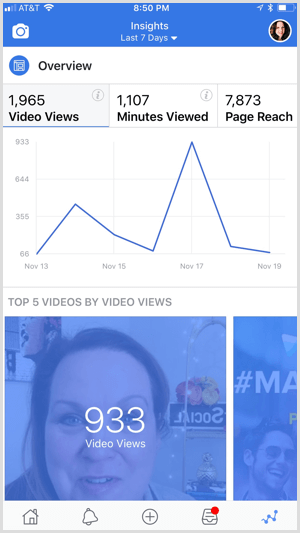
# 5: Nosūtiet savu gatavo tiešraides video uz čivināt un Instagram
Izmantojot lietotni Creator, varat ērti savietot saturu Twitter un Instagram, ja esat saistījis šos kontus ar savu lapu vai profilu.
Kad esat publicējis Facebook, pieskarieties trīs punktu ikonai ziņas augšējā labajā stūrī. Uznirstošajā izvēlnē pieskarieties vienumam Kopīgot Instagram vai Kopīgot Twitter lai šķērsotu savu saturu šajās platformās.
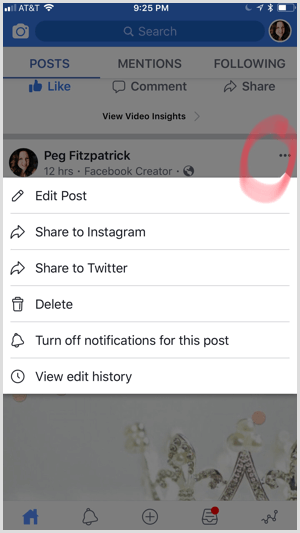
Pārvaldiet gan Facebook, gan Instagram komentārus, izmantojot vienoto iesūtni
Lietotne Radītājs ļauj atbildēt uz Facebook un Instagram komentāriem vienotā iesūtnē. Ja izmantojat Creator ar savu personīgo profilu, varat atbildēt arī caur Messenger.
Apvienotā iesūtne palīdz radītājiem kopt savas kopienas un atbildēt uz jautājumiem un komentāriem. Jo efektīvāk jūs sadarbosities ar savu kopienu, jo visticamāk zīmoli vēlēsies sadarboties ar jums.
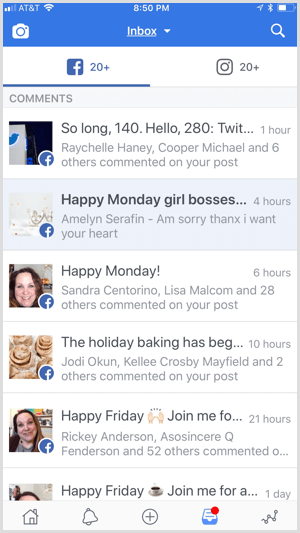
Vēlaties vairāk šāda veida? Izpētiet Facebook for Business!
.
Secinājums
Lietotne Facebook Creator ir spēļu pārveidotājs video veidotājiem. Facebook ir iekļāvis daudzas unikālas, interesantas funkcijas, kas padara šo par izcilu lietotni. Labāka saziņa ar faniem, gudra iesūtne un iespējas izveidot spēcīgu vizuālo zīmolu ir ļāvušas bumbu radītāju laukumā.
Lai iegūtu sīkāku informāciju un jaunumus par lietotni Creator, skatiet Facebook īpašo vietne veidotājiem. The Facebook jautājumi un atbildes lapā ir arī noderīga informācija par norādījumiem.
Ko tu domā? Vai esat jau izmēģinājis Facebook Creator? Kādas ir jūsu domas? Lūdzu, dariet mums to zināmu zemāk esošajos komentāros!



